WAV audio fajlovi poseduju izuzetan kvalitet zvuka. Preciznost i sposobnost očuvanja detalja ovog formata su znatno superiorniji u odnosu na MP3 fajlove. Ipak, razlike se retko mogu čuti ukoliko ne koristite audio opremu visokog ranga. Takođe, možda vam to neće biti važno ako niste audio entuzijasta.

Uprkos tome, MP3 fajlovi i dalje imaju svoje prednosti. Glavni razlog zašto većina ljudi preferira MP3 format je lakša manipulacija. Zahtevaju manje prostora za skladištenje, što ih čini idealnim za kreiranje obimnih muzičkih biblioteka. Ako niste sigurni kako konvertovati velike WAV datoteke u MP3 format, sledi vodič koji će vam olakšati taj proces.
Konverzija WAV u MP3 na Windows 10 računaru
Konvertovanje audio fajlova na Windows računarima je vrlo jednostavno. Pored mnogobrojnih dostupnih programa, postoji i ugrađena opcija…
ByClick Downloader – jednostavno rešenje
Počećemo sa najjednostavnijim načinom konvertovanja WAV fajlova u MP3. ByClick Downloader je pouzdan softver koji možete preuzeti na svoj računar i lako obaviti konverziju. Evo kako možete konvertovati svoje WAV fajlove u MP3 koristeći ovo najjednostavnije rešenje:
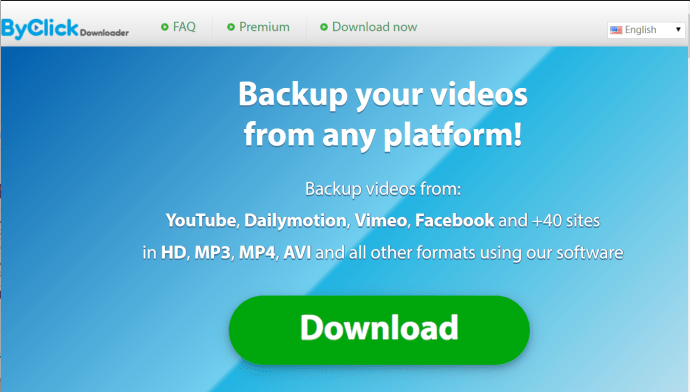
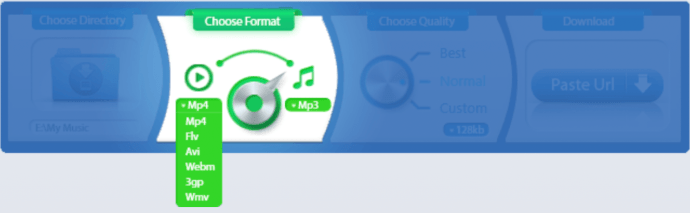
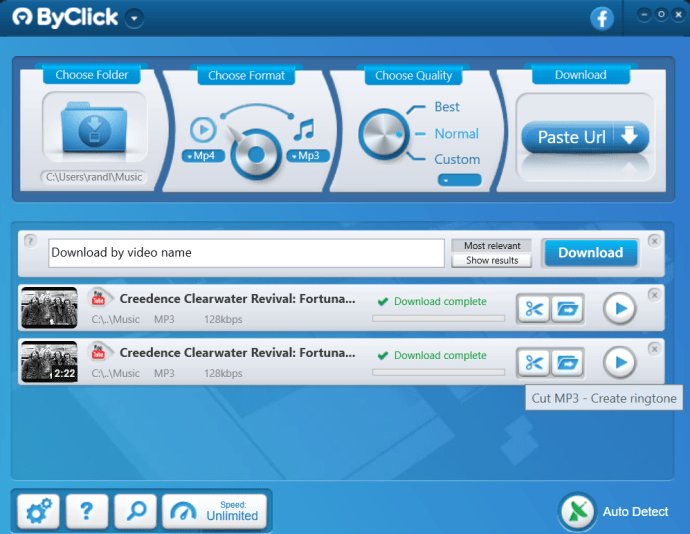
Sada ste uspešno konvertovali svoj WAV fajl u MP3 format na računaru sa samo nekoliko klikova.
Windows Media Player
Ako ne želite da koristite softver treće strane, Windows Media Player može poslužiti za konverziju audio fajlova. Nije najbolji izbor u celini, ali je već instaliran i obavlja posao.
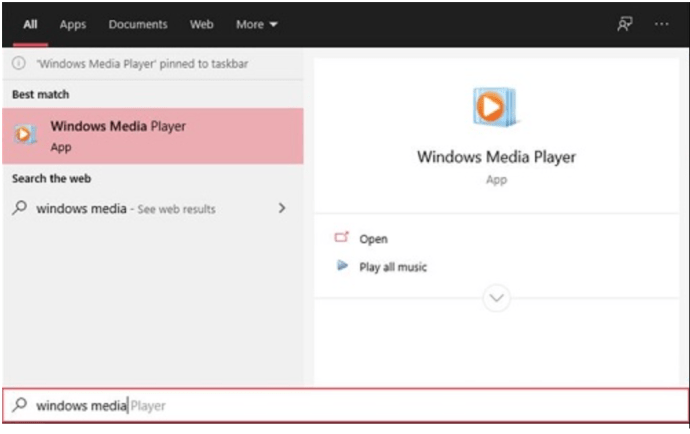
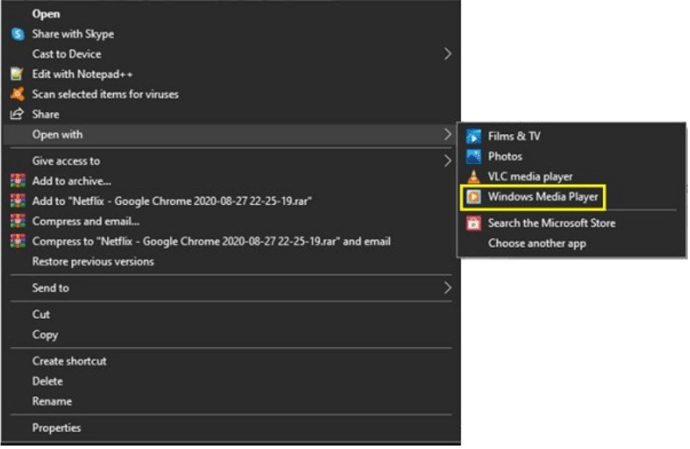
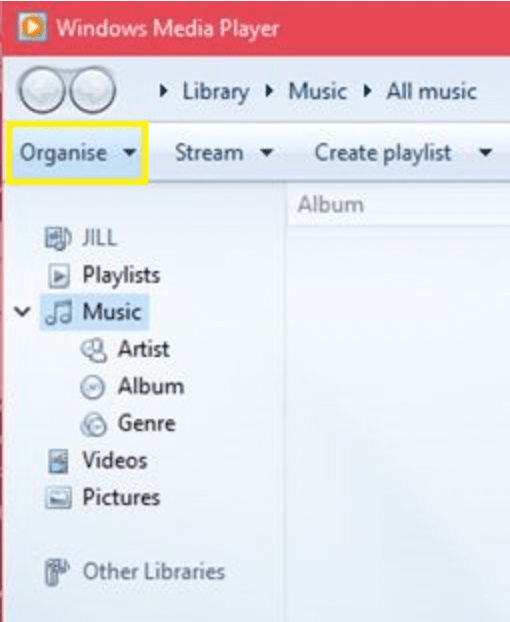
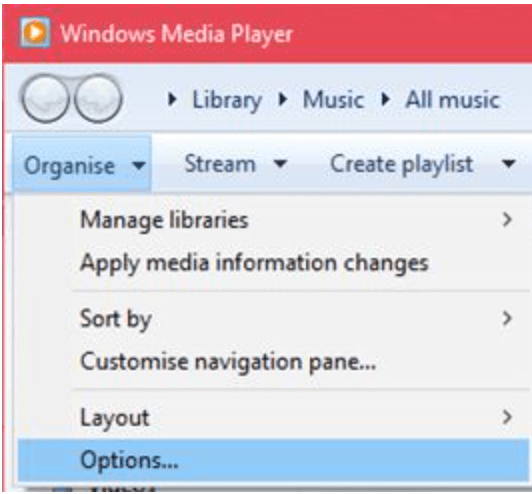
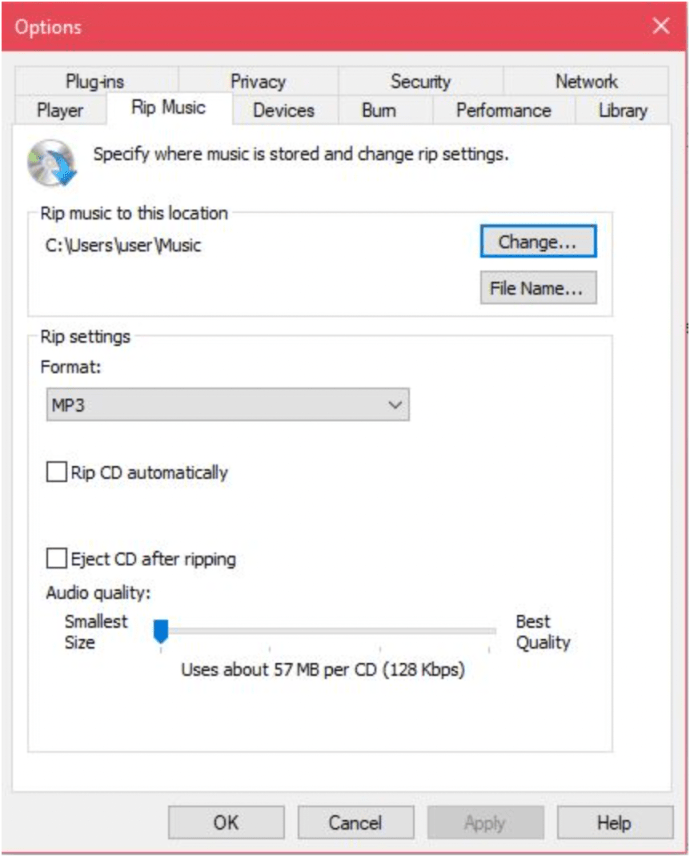
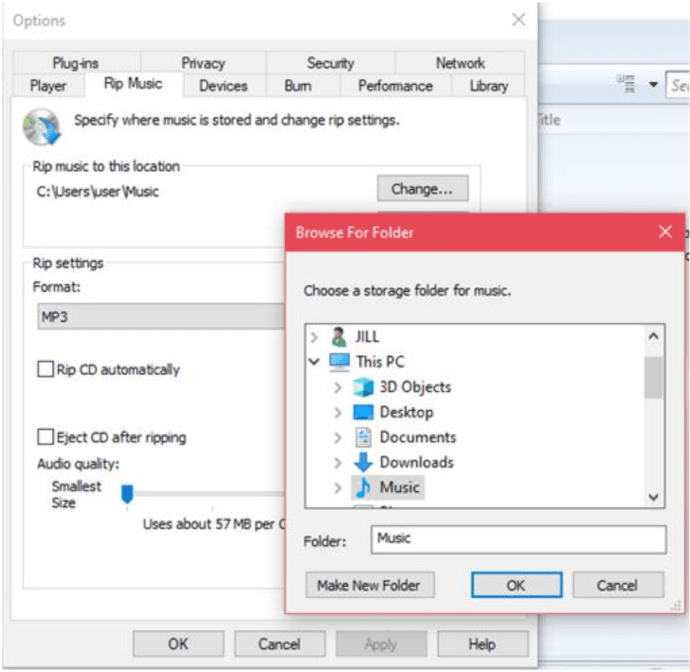
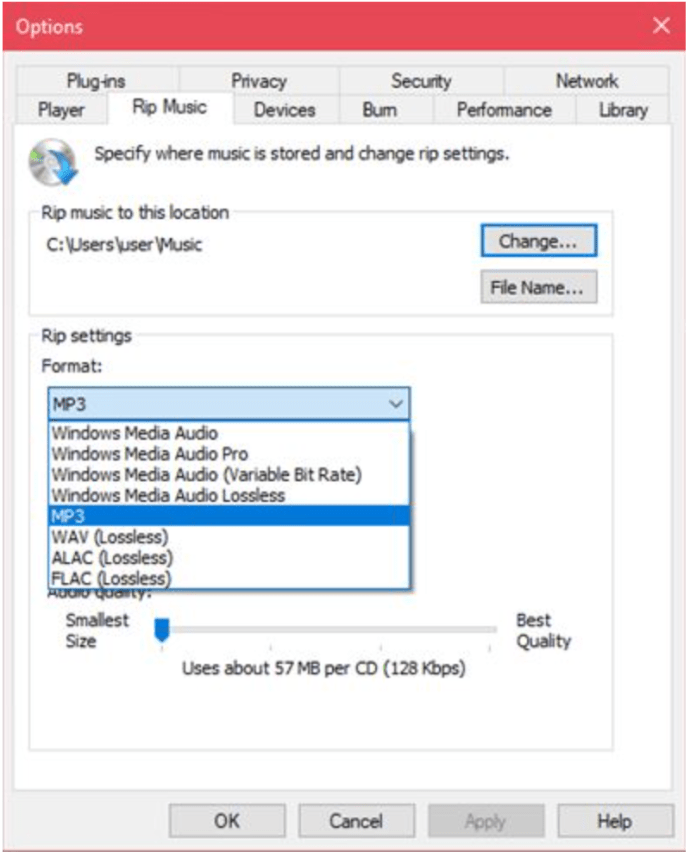
Sada izaberite fajl iz biblioteke i kliknite na dugme „Rip“.
VLC Media Player
VLC Media Player takođe ima mogućnosti za konverziju audio fajlova. Pošto je ovo jedan od najpopularnijih video plejera, verovatno bi trebalo da znate kako da koristite ovu funkciju.
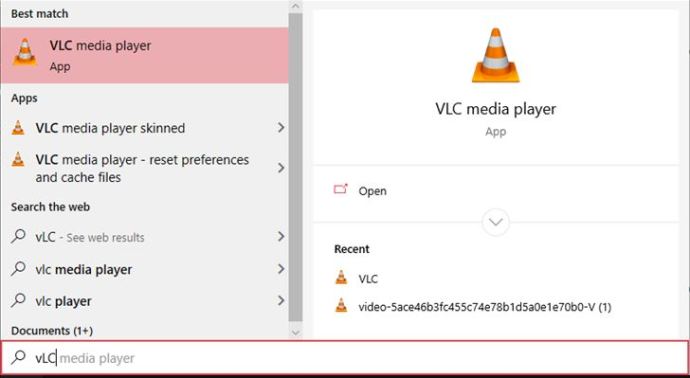
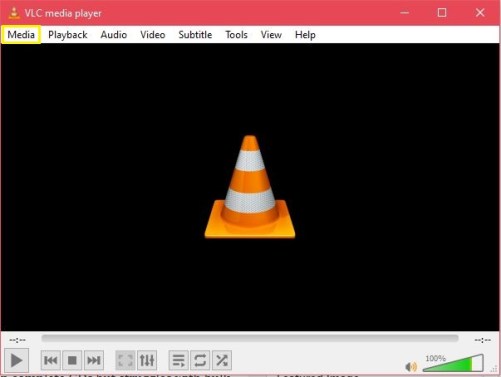
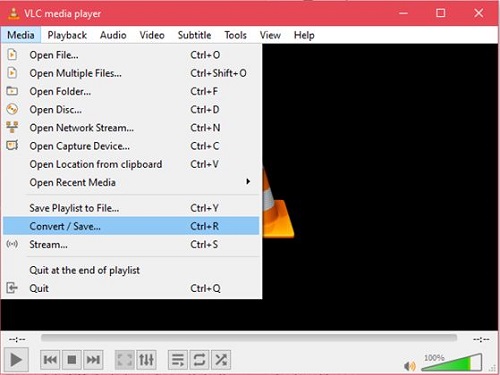
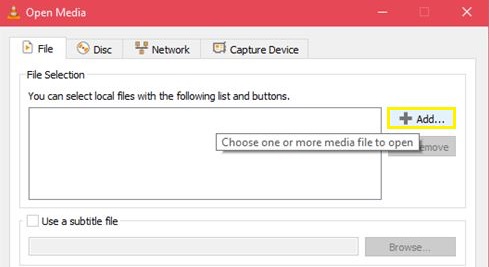

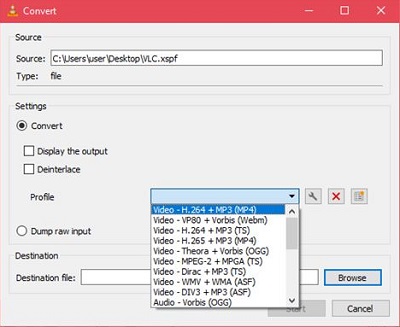
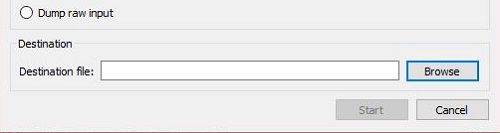
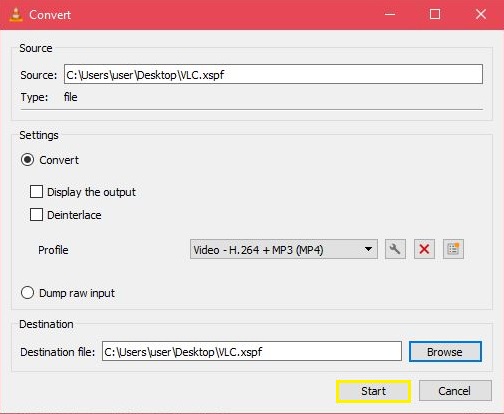
Imajte na umu da VLC ne podržava grupne konverzije. Windows Media Player može kopirati čitave CD-ove, ali ima poteškoća sa masovnim konverzijama WAV u MP3.
Konverzija WAV u MP3 na Mac-u
Ako koristite Mac, otvorite iTunes. Nakon otvaranja iTunes-a, sledite ove korake:
Kliknite na „iTunes“ na vrhu ekrana i odaberite „Preferences“.
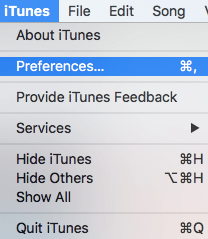
Odaberite „Import Settings“.
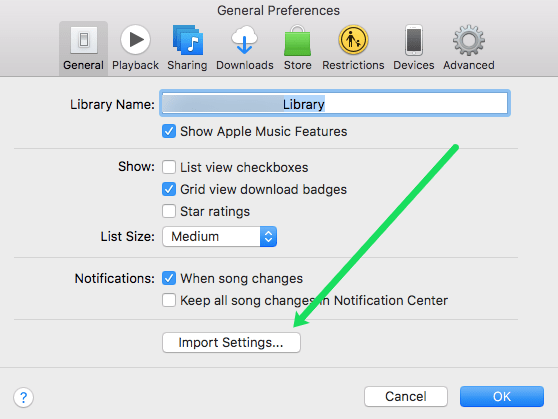
Izaberite ‘MP3 Encoder’.
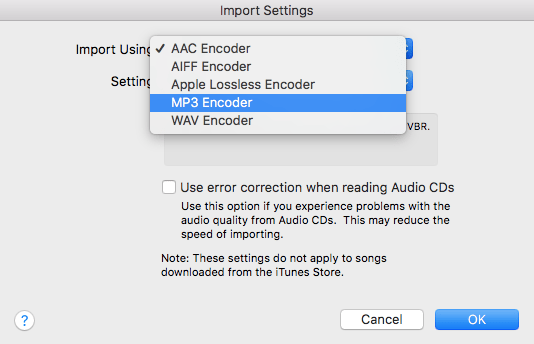
Ako imate Apple Music na svom Mac-u, idite na „Muzika“. Kliknite na opciju „Preferences“, a zatim na „Files“. Kada izaberete opciju „Import Settings“, izaberite „MP3 Encoder“.
Sada možete početi sa konverzijom fajlova na vašem Mac-u.
Označite pesme koje želite da konvertujete i kliknite na „File“ u gornjem desnom uglu.
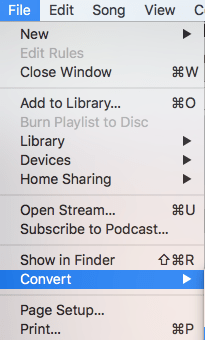
Kliknite na „Convert“, a zatim na „Create MP3 version“.
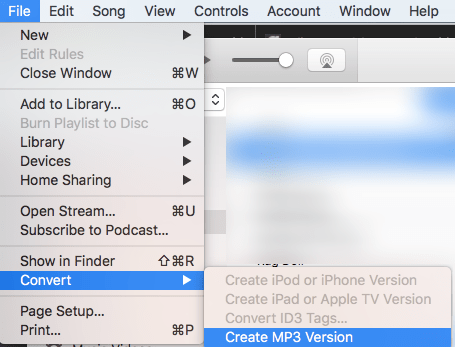
Kliknite na opciju „Create MP3 version“ i sačekajte da se proces završi.
Konverzija WAV u MP3 na Chromebook-u
Chromebook-ovi nisu najbrži laptopovi kada je reč o performansama. Ali, kada je u pitanju konvertovanje WAV fajla u MP3, rade prilično dobro. Najlakši način da koristite alat za konverziju na Chromebook-u je da dodate alatku iz Chrome Web prodavnice u pretraživač.
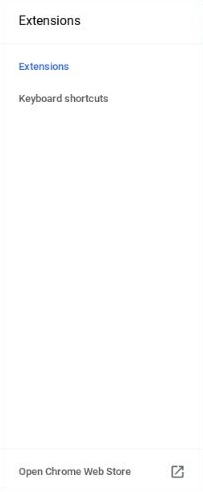
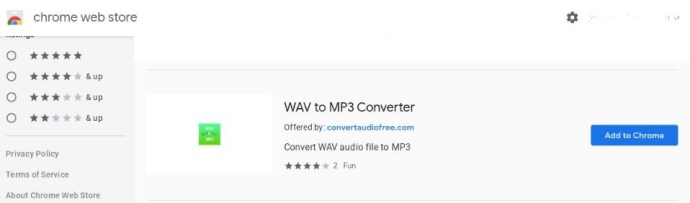
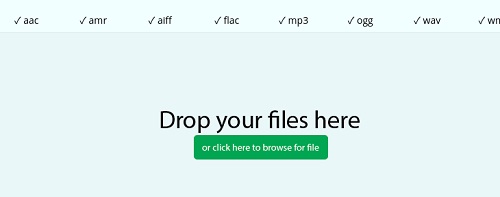

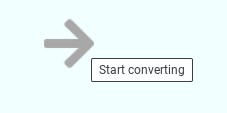
Imajte na umu da linku za preuzimanje možete pristupiti samo jedan sat. Ovaj dodatak podržava konverzije pojedinačnih fajlova i nema opciju za grupne konverzije.
Konverzija WAV u MP3 na iPhone-u
Na iPhone-u ćete možda morati da preuzmete i instalirate namenski audio konverter. Jedan od najboljih alata za korišćenje u ovoj situaciji je Audio Converter kompanije SmoothMobile. To je visoko ocenjena aplikacija na App Store-u koja besprekorno radi na iPhone i iPad uređajima.
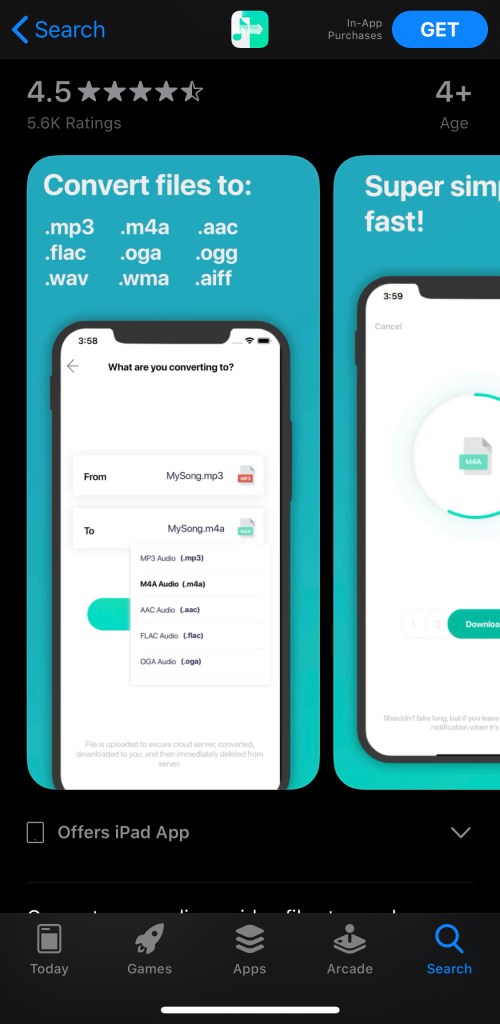
Konverzija se obavlja na serveru u oblaku, ali je sigurna i brza. Takođe bi trebalo da uštedi deo trajanja baterije.
Savet – Možete i da podelite fajl iz druge aplikacije i da ga koristite u konvertoru. Takođe je moguće podeliti MP3 u drugoj aplikaciji.
Konverzija WAV u MP3 na Android uređaju
Ako koristite Android 7.0 OS ili noviji, imate nekoliko aplikacija koje vam mogu pomoći da izvršite konverzije. Jedan primer je „WAV to MP3 Converter“.
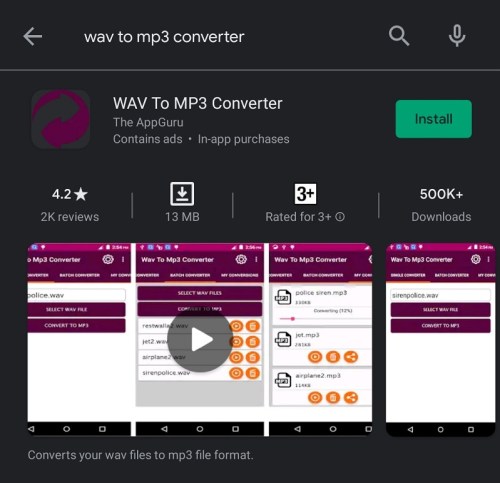
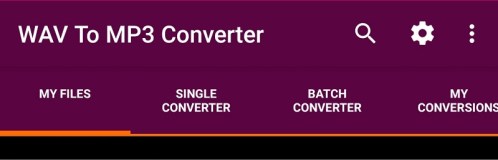
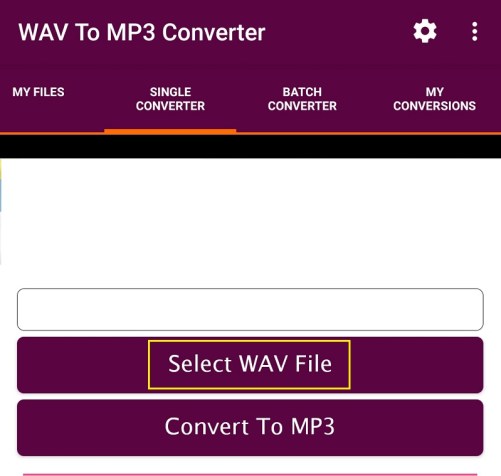
Aplikacija obično čuva konvertovane fajlove na vašoj SD kartici.
Konverzija WAV u MP3 pomoću online konvertera
Na Windows PC-ju ili Mac računaru, imate i mogućnost konvertovanja WAV fajlova u MP3 format u vašem pretraživaču. Google Chrome se pokazao kao najpouzdaniji u većini situacija. Međutim, možete koristiti i druge popularne alternative. Evo sajtova koji su se pokazali kao efikasni.
Online Audio Converter
Online Audio Converter podržava širok spektar formata audio fajlova i konverzija. Zanimljivo je da možete da otpremite fajl sa svog uređaja, Google diska ili Dropbox-a. Možete čak i jednostavno poslati URL link.
Evo kako možete konvertovati fajlove.

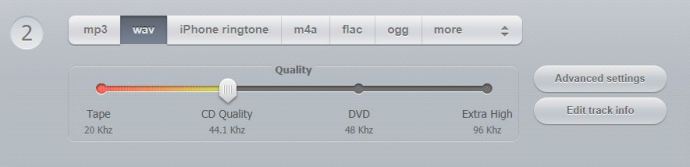
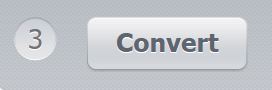
Imajte na umu da ova stranica takođe podržava grupne konverzije, ali morate da otpremite fajlove u .zip arhivi.
Audio Online Convert
Još jedan efikasan i besplatan online konverter je Audio Online Convert. Ovaj alat takođe podržava razne konverzije formata, uključujući WAV u MP3. Korišćenje aplikacije je jednostavno.
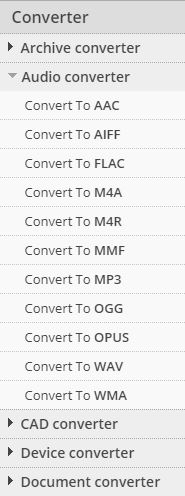
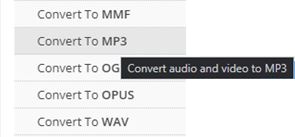
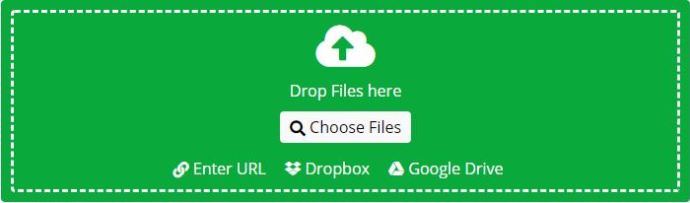
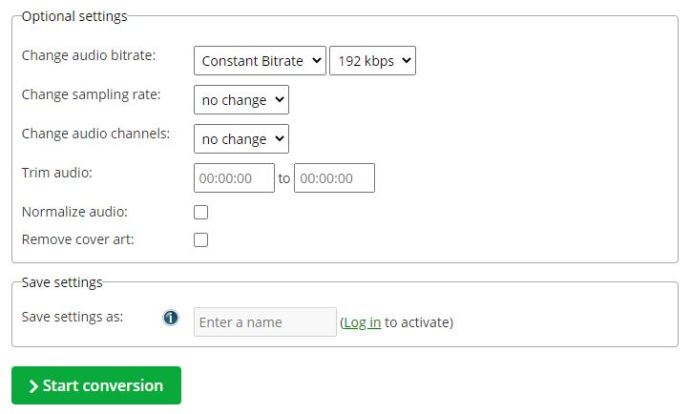
Savet za vrednost br. 1 – Takođe možete koristiti prevlačenje i otpuštanje da dodate fajlove i pripremite ih za konverziju.
Savet za vrednost # 2 – Moguće je skratiti zvuk ukoliko želite da sačuvate samo određene delove pesme. Ili ako želite da uklonite nepotrebno duge uvode i završetke.
Postoji mnogo drugih alata dostupnih za online konverzije audio formata. Većina njih je takođe besplatna, iako mogu imati određena ograničenja. Na primer, neki online alati možda neće dozvoliti grupno otpremanje i konverzije.
Drugi rade sporije ukoliko se ne pretplatite na premium verziju. U nekim slučajevima možete pronaći ograničenu podršku za konverzije. Međutim, WAV u MP3 je popularna opcija i skoro uvek je dostupna. Korišćenje alata za konverziju online je obično dovoljno jednostavno. Većina njih briše vaše fajlove nakon konverzije (ili barem tako tvrde) kako bi vaši podaci ostali bezbedni.
Profesionalni savet – Mnogi alati za konverziju u pretraživaču će takođe funkcionisati ako koristite Windows PC, Mac ili Chromebook. Dakle, oni predstavljaju obećavajuću alternativu za bilo koji alat za konverziju na desktopu. Međutim, nemaju svi alati za konverziju u pretraživaču interfejs prilagođen mobilnim uređajima.
Završne misli
Za većinu korisnika, razlike u kvalitetu između WAV fajlova i MP3 fajlova su minimalne. MP3 format je poželjniji za potrebe skladištenja bez obzira na uređaj. I, kao što vidite, ne nedostaje aplikacija trećih strana ili ugrađenih aplikacija koje možete koristiti na bilo kom OS-u ili platformi.
Da li znate za druge aplikacije koje rade još bolje ili imaju dodatne korisne funkcije? Mislite li da ušteda prostora za skladištenje nije vredna toga ako će kvalitet zvuka biti niži? Podelite svoje mišljenje o WAV vs MP3 debati u odeljku za komentare ispod.